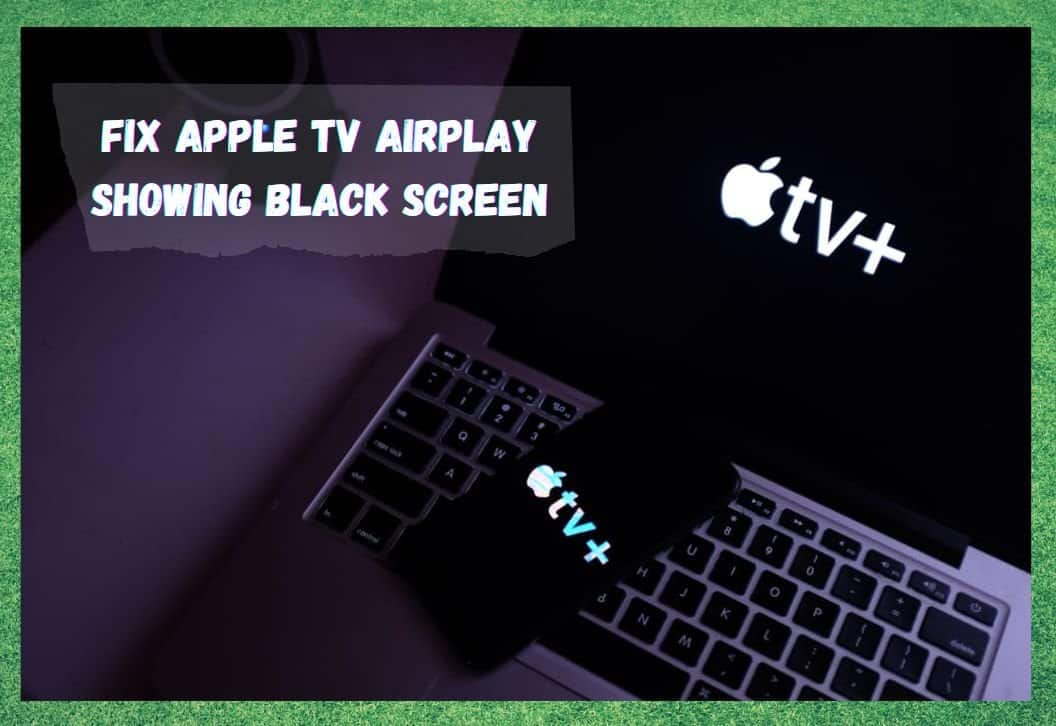目次
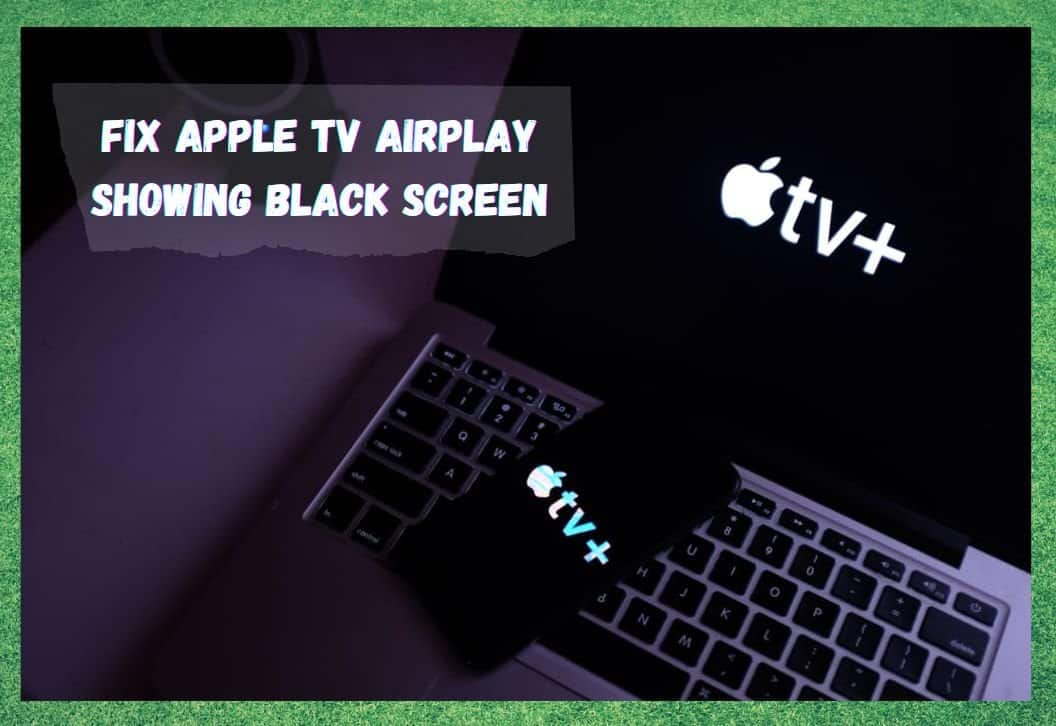
apple tv airplay ブラックスクリーン
アップルは、スマートフォンの主要メーカーの一つです 高速で、スマートで、直感的で、安定性の高い、世界最高性能のスマートフォンを設計していることで知られています。
普遍的な人気があるのは当然です。 アップルは Apple iOSと呼ばれる独自のオペレーティング・ソフトウェア は、携帯端末で最も安定したオペレーティング・プラットフォームの1つです。
iPadは、様々なサイズのモデルがあり、携帯電話と同様に多くの消費者にアピールしています。 また、AppleのiOSを利用しているため、以下のようなメリットもあります。 安定性と安全性に優れています。
近年、Appleはさらに手を広げ、大画面デバイスの市場に参入し、お金で買える最高のテレビ体験を提供するようになりました。 テレビは接続性が良く、充実している。 iOSは、すべてのデバイスと同様に、スピード、ユーティリティ、安定性の面で最高のものを提供します。
関連項目: Asus RT-AX86U AX5700 vs Asus RT-AX88U AX6000 - What's the Difference?も付属しています。 Airplayオプション しかし、この方法では、iPhoneやiPadの画面を直接Apple TVの画面に映すことができないため、せっかく選んだコンテンツが黒い画面になってしまうという不満がありました。
せっかく最高の技術を駆使しているのに、思い通りの結果が得られないのは残念なことです。 好きなものを、好きなときに、好きなように見ることができないのは、視聴の楽しみに大きな影響を与えます。
この記事では、この問題を引き起こす可能性のある一般的な問題を探り、問題を改善するための簡単な修正オプションを紹介します。 あわてないで -技術的なノウハウがなくても、誰でも簡単に実行できるものばかりです。
関連項目: Mint Mobileのアカウント番号を確認する方法(5ステップ)Apple TV Airplayでブラックスクリーンが表示される
1) ネットワークの接続を確認する
このような簡単な解決策もそうですが、わかっていれば簡単でわかりやすいのです。 デバイスが2つの異なるネットワーク上にある場合、例えば、携帯電話がモバイルデータで動作している場合、テレビが自宅のWi-Fiにリンクされている場合、互いに通信できません。 デバイス同士の通信に問題がある場合、これがあなたの問題だという可能性は十分に考えられます。
そこで、2つの選択肢があります。 最もシンプルなのは、以下の通りです。 お使いの携帯電話やiPadでモバイルデータが有効になっていないか確認する もう一つの方法は、自宅のWi-Fiに接続することです。 パーソナルホットスポットをオンにする をスマホにインストールして、Apple TVをテザリングする。
この作業が終わると、次のようになります。 Airplayアプリを再起動する をクリックすると、問題が解決し、ストリーミングが開始できるようになります。 そうでない場合は、このまま読み進めてください。
2) Apple TVを再起動してみる

iOSは最も安定したソフトウェアですが、時として思うように動作しないことがあります。 それは、ちょっとしたバグや不具合かもしれません。 デバイスを再起動することで、基本的なリセットオプションとして機能します このようなバグを解消することができます。
まず、Apple TVからすべてのケーブルを外し、電源から完全に切り離します、 を数分間このまま放置します。 そして、待ち時間にコーヒーやお菓子を作って、ストリーミングコンテンツを楽しむ準備もしましょう。
すべての機器を接続し直したら、次のことが必要です。 すべてのケーブルがぴったりと固定されていることを確認する もしそうでない場合は、さらに詳しい説明をお読みください。
3) モバイル端末を再起動する
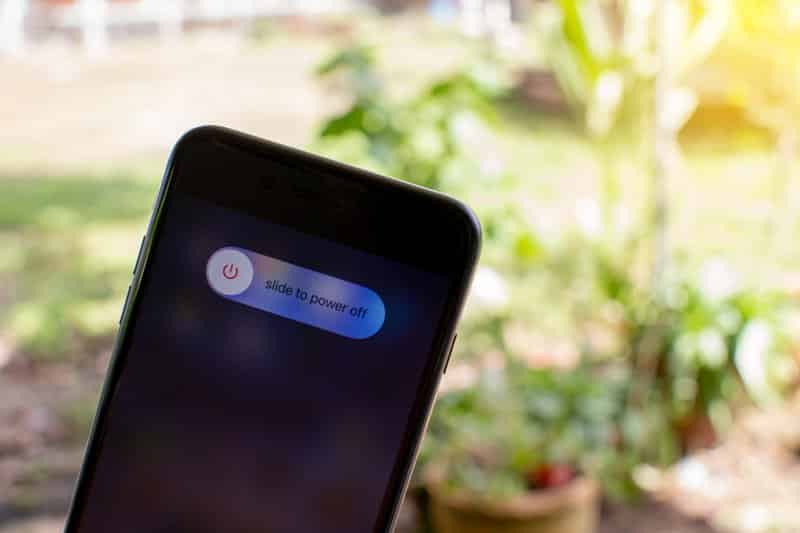
また、お使いのMacやiPhone、iPadにちょっとした問題がある可能性もあります。 そこで、念のため、以下のようにします。 Apple TVの時と同じように、このデバイスを再起動させます。
前回と同様に、デバイスの電源を完全に切り、そのままにしておく必要があります。 そのまま電源を入れ直したいという衝動を抑え、代わりに を数分置く。
一度、スイッチを入れ直す、 正しいネットワークに接続されているか確認する (その後、Airplayアプリケーションを再起動すると、今度は正常に動作するようになります。
4) ファームウェアのアップデート
アップル社から提供されるファームウェアのアップデートには、重要なセキュリティアップデートや、一般的なエラーに対するバグパッチが含まれていることがあります。
そのため、本当に大切なのは すべてのAppleデバイスで、iOSソフトウェアの最新版が動作していることを確認してください。 設定内でアップデートの有無を確認し、手動でアップデートを開始することができます。 iOSをアップデートしたら、Airplayアプリケーションを起動してみて、問題が解決しているかどうか確認してください。
最後の言葉
残念ながら、これらの選択肢のどれもがうまくいかなかった場合、試せる簡単な選択肢はなくなってしまいます。 最後の手段は、以下の通りです。 は、サポートチームに連絡してください。 誰かに相談するときは、すでに試したことのある選択肢を必ず伝えてください。